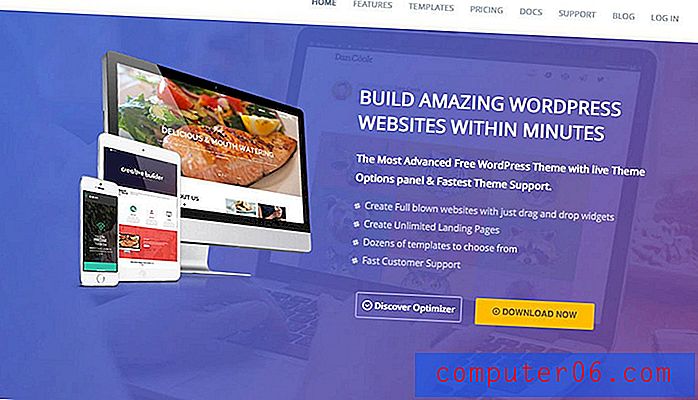Kako izaći iz načina cijelog zaslona u programu Photoshop CS5
Adobe Photoshop CS5 ima puno različitih funkcija kojima možete pristupiti pritiskom kombinacija tipki na tipkovnici. Možete čak i stvoriti vlastite prečace na tipkovnici za zadatke koje puno koristite a koji već nemaju prečac. Ali ako ste ikad slučajno pritisnuli neke tipke na tipkovnici ili ste mačku prošetali tipkovnicom, onda znate da ponekad prečice na tipkovnici mogu natjerati vaše programe da poduzmu radnje koje je teško poništiti.
Ako je vaš program Adobe Photoshop zapeo u načinu cijelog zaslona i niste ga postavili u taj način po izboru, možda se pitate kako izaći iz tog pogleda. Postoji nekoliko različitih načina na koje možete izaći iz načina preko cijelog zaslona u programu Photoshop, ali ispravno rješenje ovisit će o načinu na koji se nalazite preko cijelog zaslona. Imajte na umu da su rješenja predstavljena u nastavku izvedena u verziji sustava Windows Photoshop CS5 u sustavu Windows 7,
Ako ste u načinu prikaza preko cijelog zaslona s trakom izbornika, onda biste i dalje trebali biti u mogućnosti da vidite izbornike Datoteka, Uredi, Slika, Sloj itd. Na vrhu zaslona. Vjerojatno izgleda poput slike ispod.

Iz ovog načina možete izaći klikom na View na vrhu zaslona, zatim način Screen, zatim Standard Mode .
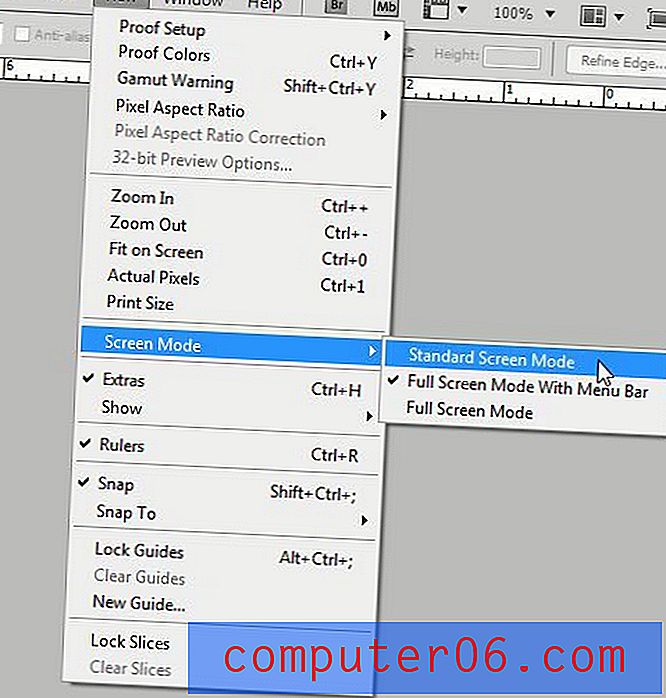
Alternativno možete kliknuti ikonu Screen Mode, a zatim odaberite opciju Standard Screen Mode .
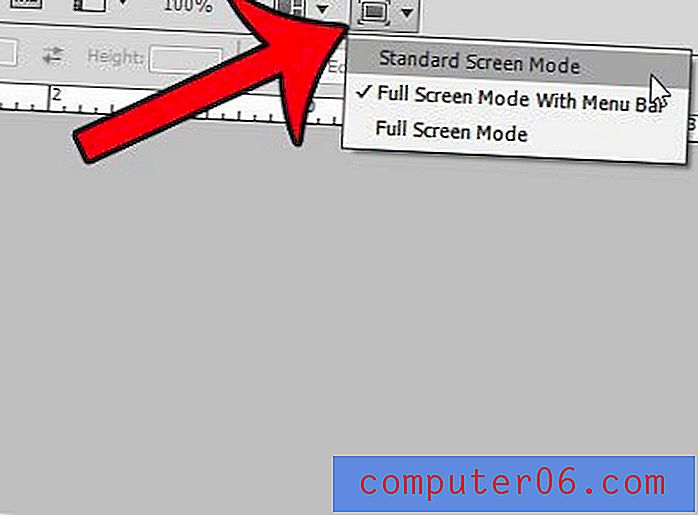
Ako pri vrhu zaslona ne vidite nijednu od ovih opcija, vaš program Photoshop trenutno se nalazi u načinu cijelog zaslona . To znači da je izbornik na vrhu zaslona skriven. To bi trebalo izgledati poput slike ispod.
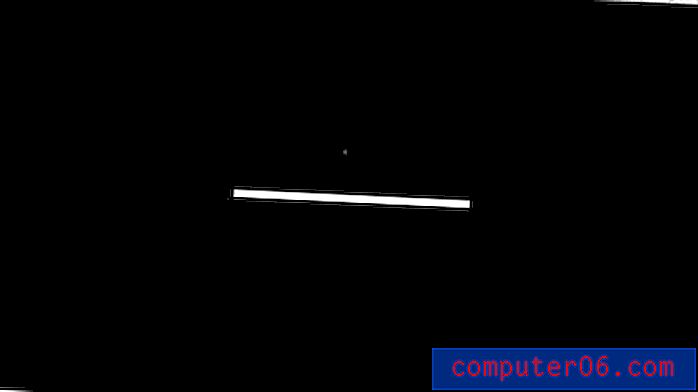
Iz ovog zaslona možete izaći pritiskom tipke Esc ili tipke F na tipkovnici.
Trebate li mijenjati pozadinski sloj slike u Photoshopu, ali ne možete jer je zaključana? Ovaj će vam članak pokazati kako otključati pozadinski sloj u Photoshopu.